Excel创建智能图表的操作方法
- 王林转载
- 2024-04-17 13:46:081046浏览
以下方这个统计表格为例子:
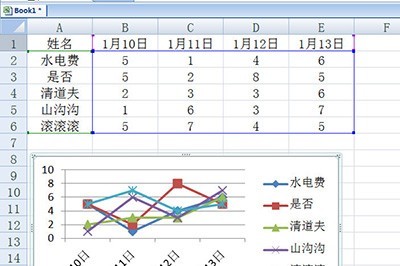
这样的表格,若插入一个数据,图表就不会更新。接下来要做的就是全选表格,按住CTLR L创建表,在弹出窗口中点击确定,这样一来,智能图表就生成完毕了。
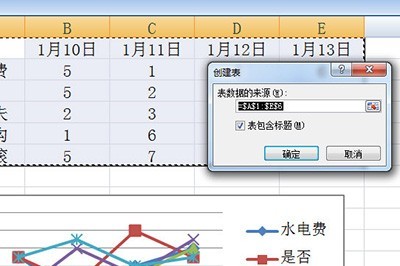
在表格中插入数字,下方的图表也会自动更新了。
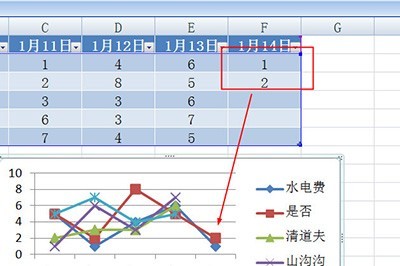
最后还有个小技巧,图表的线段太多,想单独看某个人的图表,那就能在姓名栏中点击小箭头,选择指定的人物,下方图表也会自动的更新啦。
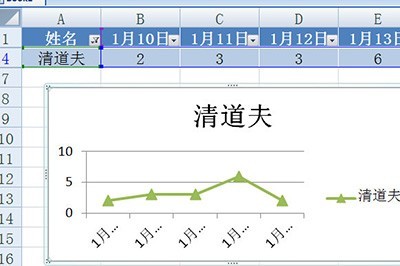
以上是Excel创建智能图表的操作方法的详细内容。更多信息请关注PHP中文网其他相关文章!
声明:
本文转载于:zol.com.cn。如有侵权,请联系admin@php.cn删除

